华硕装win7蓝屏0x000000a5怎么办 装win7蓝屏0x000000a5提示如何修复
有些用户在日常使用官方win7电脑的过程中,常常会因为自己错误操作而导致系统出现蓝屏问题,不过近日有用户华硕电脑在安装win7电脑之后,启动时同样遇到了蓝屏0x000000a5提示,那么华硕装win7蓝屏0x000000a5怎么办呢?这里小编就来教大家装win7蓝屏0x000000a5提示修复方法。
推荐下载:win7旗舰版免激活
具体方法:
原因一:win8/win10更改win7未设置BIOS导致0xc00000a5蓝屏
1、按下开机键,然后立即不停的点按F1或F2(不同的电脑按键不一,大家可根据自己型号自己搜索一下),进入到BIOS界面.
2、在Exit下,选择OS Optimized Defaults回车,改成Disabled或Others.
3、然后再选择Load Optimal Defaults回车,加载设置.
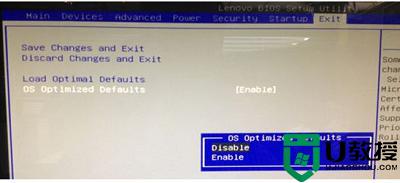
4、转到Startup或Boot,CSM改成Enabled,Boot Mode改成Legacy,最后按F10保存修改
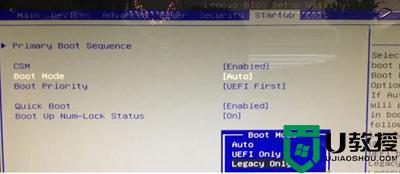
5、插入制作好的启动U盘(点击查看制作U盘启动盘教程。有问题还可以联系人工客服哦),重启按下U盘启动热键,打开启动菜单,选择U盘启动,进入pe后打开DiskGenius分区工具,把硬盘转换成MBR格式。

原因二、安装XP过程中蓝屏
现在很多电脑不支持XP系统了, 它不支持BIOS中的一些特殊功能,安装Win 7、Win10则正常。
1、可以使用U盘装回win7或者win10系统.
2、关闭XP系统的ACPI功能,不过关闭它会降低电脑性能,不建议这个操作.
①开机进入BIOS→configuration→sata controller mode将其修改为compatible(修改硬盘兼容模式)。不同的电脑可能会有所不同,大家可根据自己电脑型号网上搜索一下.
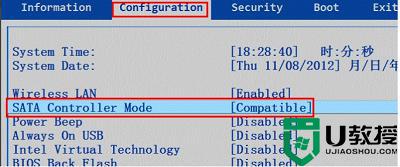
原因三、在电脑处于休眠状态时向其中增加了随机存取存储器 (RAM),休眠恢复时加载 Hiberfil.sys 文件,就会出现0x000000000a5蓝屏代码
解决方法:重新启动计算机,如果问题仍然存在,需要删除Hiberfil.sys 文件。
通过使用 紧急启动盘启动计算机,出现“欢迎使用安装程序”屏幕时,按 R 键启动故障恢复控制台。如果您的计算机配置为双启动或多启动,请选择相应的 Windows XP 安装。在出现相应的提示时,键入管理员密码,然后按 Enter 键。 默认情况下,Hiberfil.sys 通常位于根目录 (C:) 中。在命令提示符处,键入 del hiberfil.sys,然后按 Enter 键。重新启动计算机即可。
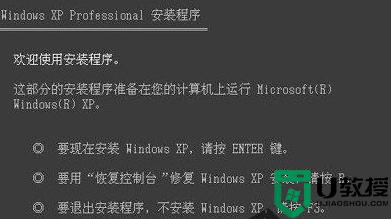
以上就是有关装win7蓝屏0x000000a5提示修复方法了,有遇到相同问题的用户可参考本文中介绍的步骤来进行修复,希望能够对大家有所帮助。
华硕装win7蓝屏0x000000a5怎么办 装win7蓝屏0x000000a5提示如何修复相关教程
- 装win7蓝屏0x000000a5怎么办 装win7蓝屏0x0000000a5怎么解决
- 安装win7系统出现0x000000a5蓝屏代码提示怎么修复
- 拯救者win7启动蓝屏0x000000a5如何修复 联想拯救者装win7开机蓝屏0x000000a5处理方法
- 装Win7系统卡LOGO蓝屏0x000000a5解决方法
- 固态装win7蓝屏0x0000007b怎么办 固态硬盘装win7蓝屏显示000007b如何修复
- 蓝屏代码win700000a5怎么解决 如何解决联想0x000000a5蓝屏 win7
- 华硕主板win7蓝屏0x0000007b怎么办 华硕主板win7开机蓝屏0x0000007b处理方法
- 华硕电脑win7蓝屏0x0000007b什么原因 华硕win7电脑开机蓝屏0x0000007b如何修复
- win7戴尔笔记本安装系统0x000000a5蓝屏解决方法
- 华硕win7电脑开机蓝屏0x0000007b如何修复
- Win11怎么用U盘安装 Win11系统U盘安装教程
- Win10如何删除登录账号 Win10删除登录账号的方法
- win7系统分区教程
- win7共享打印机用户名和密码每次都要输入怎么办
- Win7连接不上网络错误代码651
- Win7防火墙提示“错误3:系统找不到指定路径”的解决措施
win7系统教程推荐
- 1 win7电脑定时开机怎么设置 win7系统设置定时开机方法
- 2 win7玩魔兽争霸3提示内存不足解决方法
- 3 最新可用的win7专业版激活码 win7专业版永久激活码合集2022
- 4 星际争霸win7全屏设置方法 星际争霸如何全屏win7
- 5 星际争霸win7打不开怎么回事 win7星际争霸无法启动如何处理
- 6 win7电脑截屏的快捷键是什么 win7电脑怎样截屏快捷键
- 7 win7怎么更改屏幕亮度 win7改屏幕亮度设置方法
- 8 win7管理员账户被停用怎么办 win7管理员账户被停用如何解决
- 9 win7如何清理c盘空间不影响系统 win7怎么清理c盘空间而不影响正常使用
- 10 win7显示内存不足怎么解决 win7经常显示内存不足怎么办

